1- Lớp trưởng mỗi lớp đang học tại Trường ĐHNL lên phòng công tác Sinh viên để đăng ký email cho lớp mình.
- Các lớp VLHV ở các tỉnh lớp trưởng liên hệ với quản trị mạng hoặc giáo viên dạy môn Tin học đại cương để được trợ giúp tạo email -
- Phân hiệu Đại Học Nông Lâm Tại Ninh Thuận và Gia Lai - các bạn sinh viên liên hệ với Phòng đào tạo tại phân hiệu để lấy danh sách email sinh viên
2- Sinh viên nhập Username và Password vào ô như hình bên dưới.
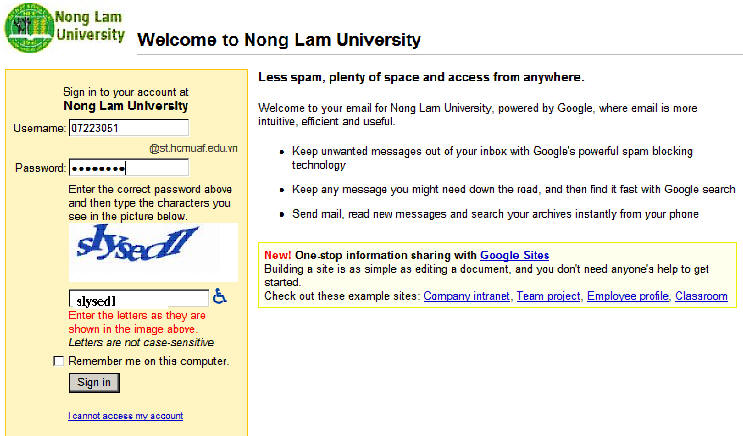
3- Nhấn "I accept..."
.png)
4- Giải thích:
- Hộp thư đến (1): là nơi lưu trữ thư nhận về, con số bên cạnh là số thư mới chưa đọc.
- Soạn thư là : mục tạo thư mới
- Tiêu đề thư là mục bấm vào đó xem nội dung thư
- Muốn lưu trữ, xóa cần phải đánh dấu trước thư.
- Nút báo cáo Spam là đánh dấu các thư rác lần sau nhận cho vào mục SPAM..
- Trợ giúp : có nhiều thông tin trợ giúp hữu ích cho bạn từ hãng Google.
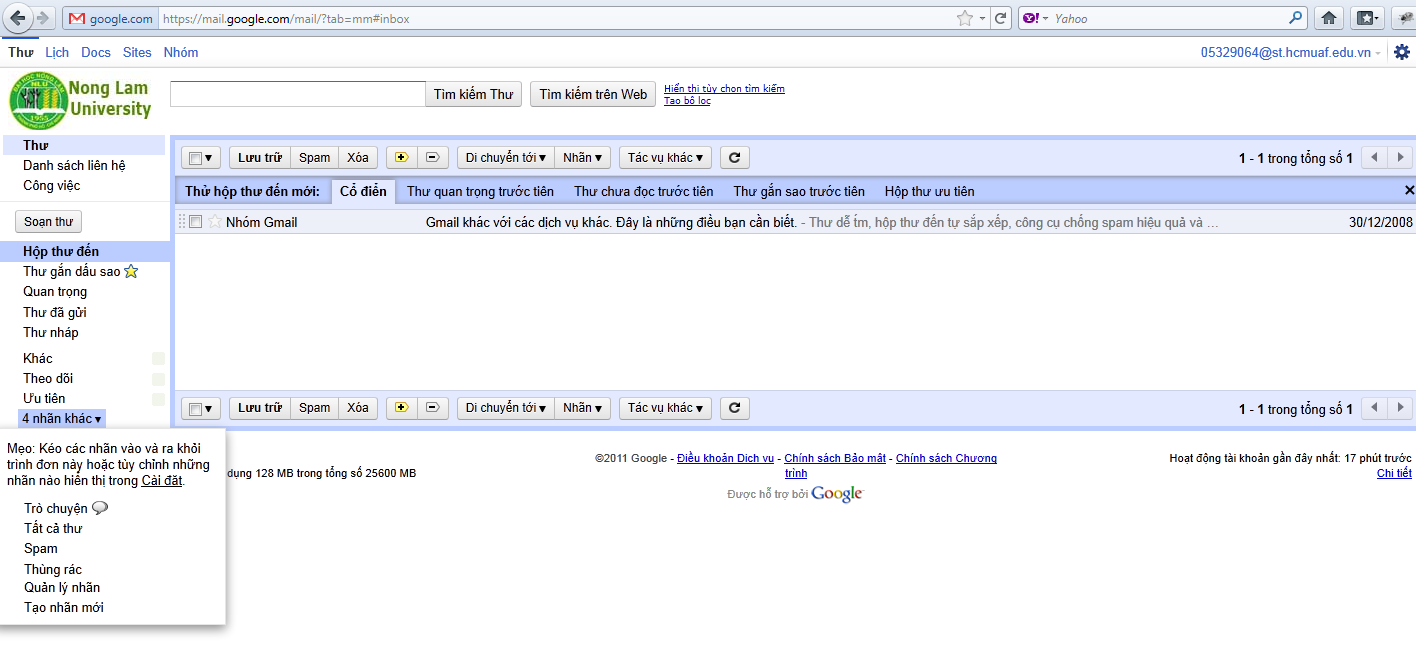
5- Soạn thư mới: bấm vào dòng liên kết Soạn thư
.png)
- Mục tới: nhập địa chỉ người nhận, nếu nhiều địa chỉ gõ mỗi địa chỉ cách nhau một dấu chấm phẩy ";"
- Chủ đề: Nhập tiêu đề thư
- Ô lớn bên dưới là nhập nội dung thư -Phần nội dung viết thư bạn có thể nhập nội dung có dấu tiếng Việt với bảng mã Unicode.
- Đính kèm tệp (file): bạn nhấp chuột vào dòng link gởi kèm file và bấm nút browse tìm đến file cần gởi: Chọn file và bấm OK - chờ cho file được gởi lên mạng toàn bộ thì bạn mới soạn thư tiếp. Thời gian gởi một file hình 1,3 MB trong vòng 10 phút nếu mạng có tốc độ vừa phải. Lưu ý: trong gmail bạn không được gởi file dạng EXE, các file setup các phần mềm cho dù bạn nén file hệ thống cũng không cho bạn gởi.
- Sau khi soạn xong bấm gởi
5- Đổi mật khẩu hộp thư: vào phần cài đặt tài khoản

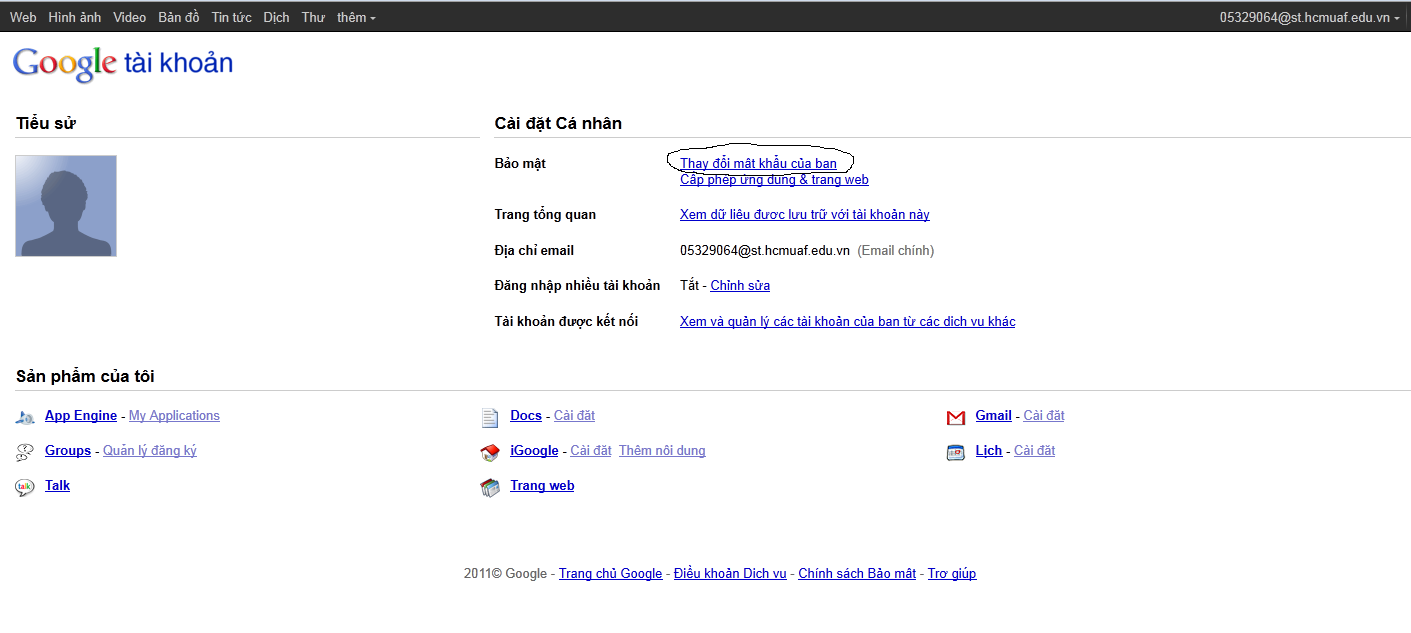
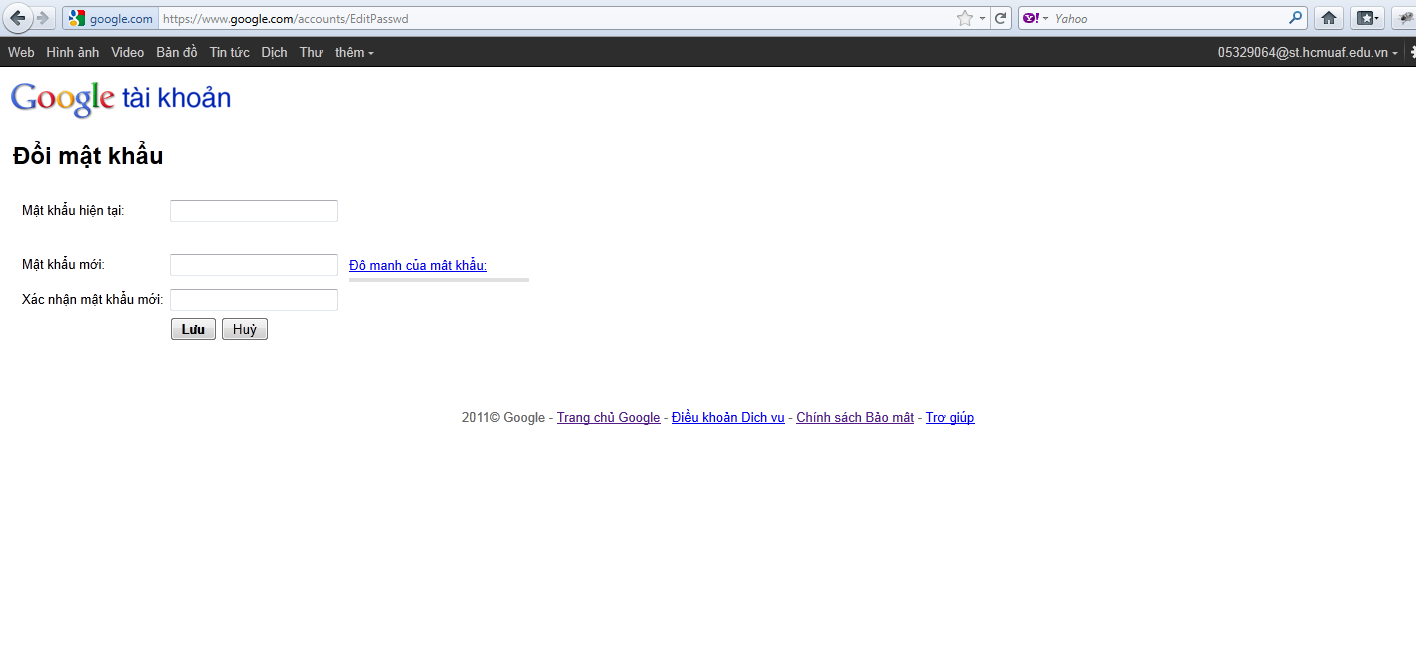
Số lần xem trang: 4353
Điều chỉnh lần cuối: 24-12-2013


